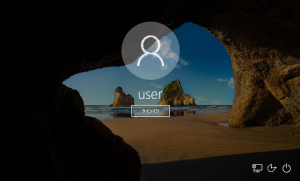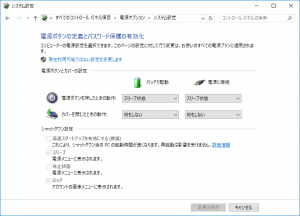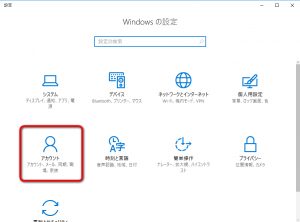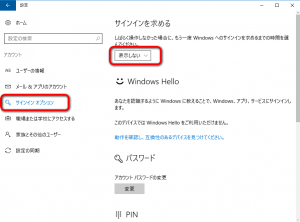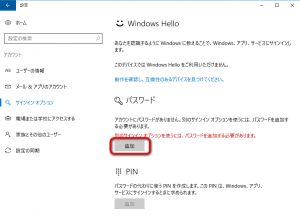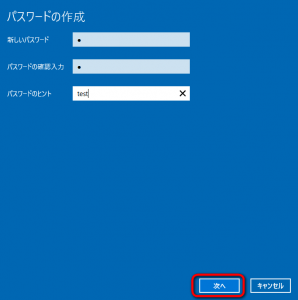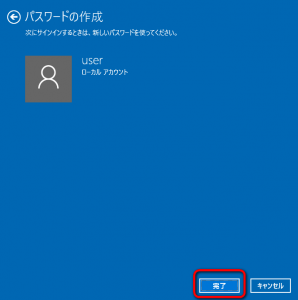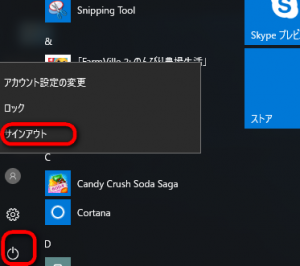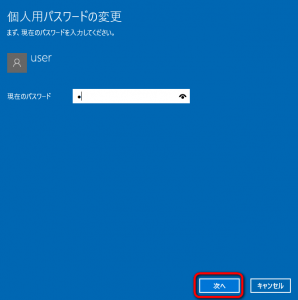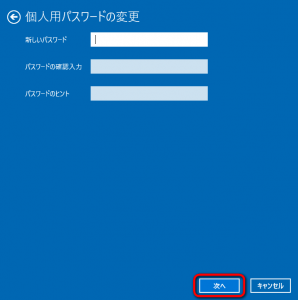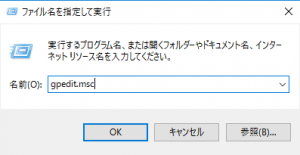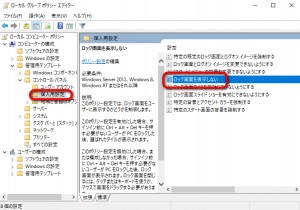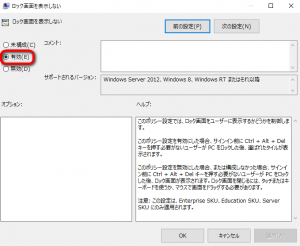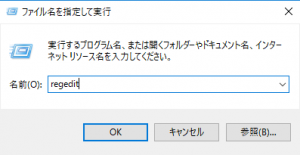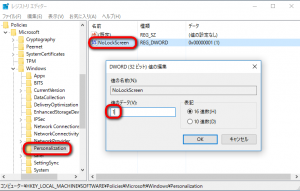以前、Windows10でスリープからの復帰時にロック画面にさせる事なく、すぐにデスクトップを表示させて使えるようにする方法を記事にしました。
しかし先日の「Windows10 Anniversary Update」を行うと、またロック画面が表示されるようになったとお問い合わせがありました。
確認してみると、確かに表示されますね。Anniversary Update前には電源オプションで「スリープ解除時のパスワード保護」という項目がありましたが、
Anniversary Update後はこの項目が無くなっているようですね。
これが原因で、パスワードを設定していても設定していなくても、サインインの画面が表示されてしまうようになったようです。
パスワード入力画面を非表示にする
スリープ復帰時のパスワード入力の設定は、Anniversary Update後では設定場所が変わったようです。設定画面で「アカウント」を押し、
左側の項目で「サインインオプション」を選びます。右側の「サインインを求める」という項目で、「PCがスリープから復帰したとき」等になっている項目を「表示しない」に変更すれば、次回よりパスワード入力画面が表示されなくなります。
●「サインインを求める」の設定項目が無い場合
上記の設定項目は、アカウントにパスワードを設定している場合のみ表示されます。この項目が表示されない場合は、一時的にでもパスワードを設定する必要があります。先程の画面の下の方に「パスワード」の設定項目があるので「変更」を押します。
何でも良いので新しいパスワードを設定します。
設定が完了したら「完了」を押して画面を閉じます。
一旦サインアウトします。電源ボタンを押して「サインアウト」を選び、再度サインインして設定画面を表示すれば、今度は「サインインを求める」の設定項目が表示されるはずなので、「表示しない」を選びます。
サインインの設定を変更したら、パスワードを解除します。先程と同じように「パスワード」項目で「変更」を押し、設定したパスワードを入力します。
新しいパスワードは空欄のまま「次へ」を押します。これでパスワードが無い状態でも、スリープ解除時にサインイン画面が表示されなくなります。
ロック画面を非表示にする
ロック画面を表示しない設定は、以前と変わりません。Windows10 Proならグループポリシーで設定、Windows10 Homeの場合はレジストリで設定しましょう。
●グループポリシーで設定(Windows10 Proの場合)
「Windows」キー+「R」キーを押して「ファイル名を指定して実行」画面を表示し、「gpedit.msc」と入力して「OK」を押します。
「ローカルグループポリシーエディター」が開くので、「コンピューターの構成」-「管理用テンプレート」-「コントロールパネル」-「個人用設定」と開いていき、右側にある「ロック画面を表示しない」という項目をダブルクリックします。
「有効」にすれば、スリープ解除時もロック画面が表示されなくなります。
●レジストリで設定(Windows10 Homeの場合)
HomeバージョンのWindowsの場合は、レジストリで設定します。「Windows」キー+「R」キーを押し「ファイル名を指定して実行」画面を出し、「regedit」と入力します。
「HKEY_LOCAL_MACHINE\SOFTWARE\Policies\Microsoft\Windows」キーを開き、Windowsキーのところで右クリックして新規キーを作成。名前は「Personalization」にします。次に、作成した「Personalization」キーを選択し、右側の画面で右クリックし「新規」-「DWORD(32ビット)値」を選び、「NoLockScreen」という名前にします。これをダブルクリックして値を「1」にすれば設定完了です。
これらの設定を行えば、スリープから復帰した時でも、ロック画面やサインイン画面が表示される事なくデスクトップ画面が表示され、すぐに使えるようになります。もちろんセキュリティ面から言えばパスワードを設定した方が望ましいので、そのあたりのリスクを承知の上で利用するようにしましょう。